win10系统设置打不开如何处理 win10系统设置无法打开怎么办
随着科技的不断进步和人们对电脑系统的需求不断增加,Windows 10操作系统成为了许多人首选的系统之一,在使用Win10系统时,有时候会遇到一些问题,比如系统设置无法打开的情况。当我们在使用Win10系统时遇到了设置无法打开的问题,应该如何处理呢?在本文中我们将探讨一些解决方法,帮助大家顺利解决Win10系统设置无法打开的困扰。
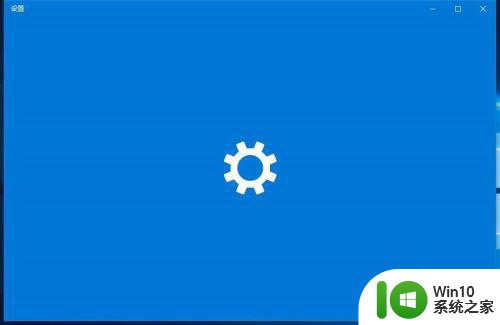
具体步骤如下:1、首先启用系统诊断功能,使用快捷组合键WIN+R调出运行,输入msconfig,点击确定。
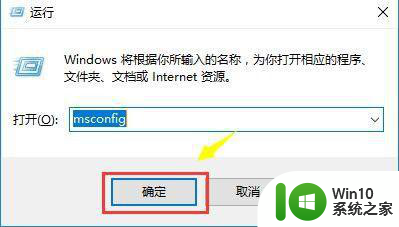
2、进入启动后,在常规选项卡下选择诊断启动。
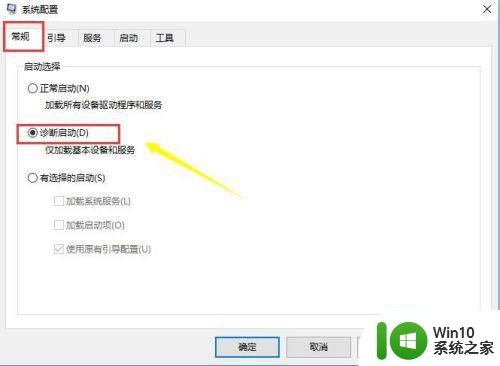
3、进入服务选项卡,将下面的隐藏Microsoft 服务复选框勾选,然后点击全部禁用,重启电脑。
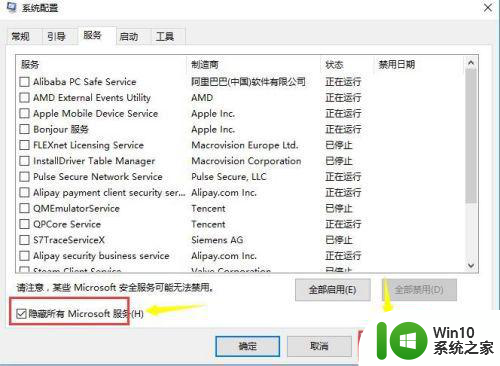
4、如果无法界面,我们打开命令提示符(管理员),家庭版直接右键单击开始键可以看到这个选项,专业版点击开始键-所有程序--Windows系统--命令提示符,右键--更多--以管理员运行。
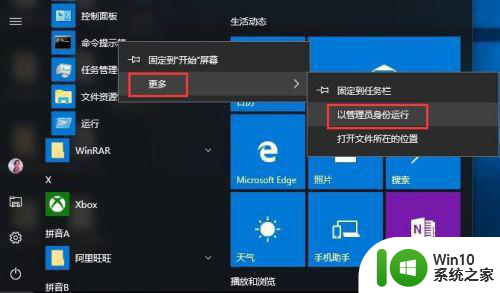
5、命令提示框输入dism.exe /online /cleanup-image /scanhealth 回车,注意/前有空格等待执行完成,可能要几分钟。
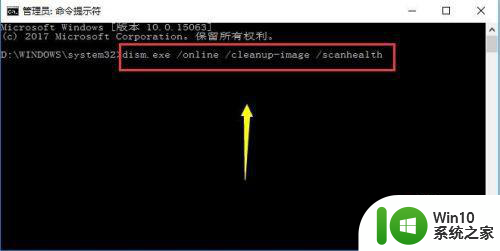
6、接着输入dism.exe /online /cleanup-image /restorehealth 回车,注意/前有空格,你可以直接复制,执行完成后,重启电脑即可。
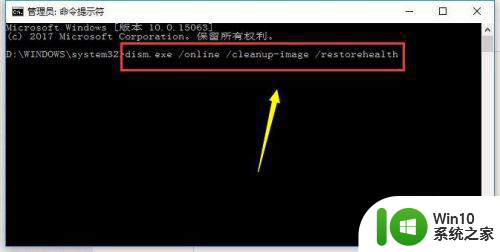
以上就是win10系统设置打不开如何处理的全部内容,还有不懂得用户就可以根据小编的方法来操作吧,希望能够帮助到大家。
win10系统设置打不开如何处理 win10系统设置无法打开怎么办相关教程
- win10设置系统打不开 Win10系统控制面板设置打不开怎么修复
- win10系统pubg无法打开如何解决 win10系统pubg打不开怎么处理
- win10系统出现nivida显示设置不可用处理方法 win10系统nivida显示设置无法打开怎么办
- win10系统主题无法打开如何处理 win10主题无法打开怎么办
- win10系统无法打开onedrive处理方法 win10 onedrive打不开怎么办
- win10设置打开就闪退处理方法 win10设置打开闪退怎么办
- 图文详解win10打不开steam的处理方法 win10系统打不开steam怎么办
- 如何解决Windows 10设置无法打开的问题 Win10系统设置界面无法打开怎么办
- win10系统还原后开始菜单打不开处理方法 win10系统还原后开始菜单无法打开怎么办
- w10系统无法打开优酷如何处理 w10打不开优酷怎么办
- Win10系统打不开图片提示文件系统错误2147416359怎么处理 Win10系统图片打不开文件系统错误2147416359如何解决
- win10打不开设置如何修复 win10无法打开设置怎么解决
- win10玩只狼:影逝二度游戏卡顿什么原因 win10玩只狼:影逝二度游戏卡顿的处理方法 win10只狼影逝二度游戏卡顿解决方法
- 《极品飞车13:变速》win10无法启动解决方法 极品飞车13变速win10闪退解决方法
- win10桌面图标设置没有权限访问如何处理 Win10桌面图标权限访问被拒绝怎么办
- win10打不开应用商店一直转圈修复方法 win10应用商店打不开怎么办
win10系统教程推荐
- 1 win10桌面图标设置没有权限访问如何处理 Win10桌面图标权限访问被拒绝怎么办
- 2 win10关闭个人信息收集的最佳方法 如何在win10中关闭个人信息收集
- 3 英雄联盟win10无法初始化图像设备怎么办 英雄联盟win10启动黑屏怎么解决
- 4 win10需要来自system权限才能删除解决方法 Win10删除文件需要管理员权限解决方法
- 5 win10电脑查看激活密码的快捷方法 win10电脑激活密码查看方法
- 6 win10平板模式怎么切换电脑模式快捷键 win10平板模式如何切换至电脑模式
- 7 win10 usb无法识别鼠标无法操作如何修复 Win10 USB接口无法识别鼠标怎么办
- 8 笔记本电脑win10更新后开机黑屏很久才有画面如何修复 win10更新后笔记本电脑开机黑屏怎么办
- 9 电脑w10设备管理器里没有蓝牙怎么办 电脑w10蓝牙设备管理器找不到
- 10 win10系统此电脑中的文件夹怎么删除 win10系统如何删除文件夹
win10系统推荐
- 1 番茄家园ghost win10 64位旗舰简化版v2023.04
- 2 戴尔笔记本ghost win10 sp1 64位正式安装版v2023.04
- 3 中关村ghost win10 64位标准旗舰版下载v2023.04
- 4 索尼笔记本ghost win10 32位优化安装版v2023.04
- 5 系统之家ghost win10 32位中文旗舰版下载v2023.04
- 6 雨林木风ghost win10 64位简化游戏版v2023.04
- 7 电脑公司ghost win10 64位安全免激活版v2023.04
- 8 系统之家ghost win10 32位经典装机版下载v2023.04
- 9 宏碁笔记本ghost win10 64位官方免激活版v2023.04
- 10 雨林木风ghost win10 64位镜像快速版v2023.04